大家在U盘重装系统的过程中,一般都会将其制作成pe启动U盘,但是其实不用pe也可以使用U盘装系统。那不用pe怎么用U盘装系统呢?下面我们就来看看教程,不用pe装系统的U盘主要是安装原版系统,把原版系统直接刻录到U盘制作成启动U盘。
一、所需工具
1、如果电脑原来有系统,需要先备份数据
2、4G左右U盘
3、原版系统下载:win7 32/64位官方原版iso镜像下载
4、U盘启动设置
5、激活工具
二、不用pe的U盘装系统步骤如下
1、在需要装系统的电脑上插入动U盘,重启时按F12或F11或Esc等快捷键调出启动菜单,选择U盘启动。
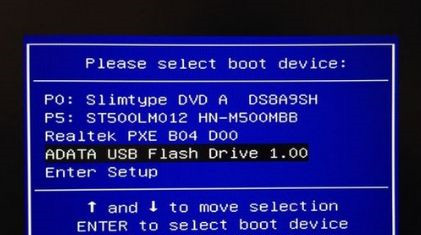
2、从U盘启动直接进入原版系统安装界面,语言、输入方法默认无需修改,直接点击下一步。
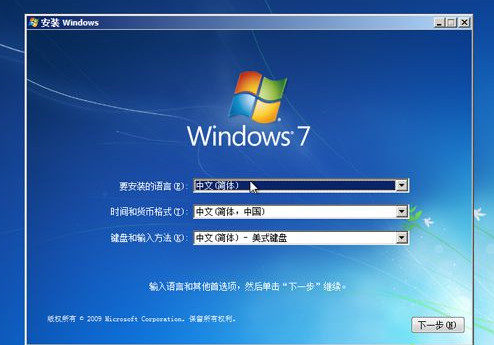
3、到这个界面,点击“现在安装”。

4、安装类型要选择“自定义(高级)”,才能执行硬盘分区操作。
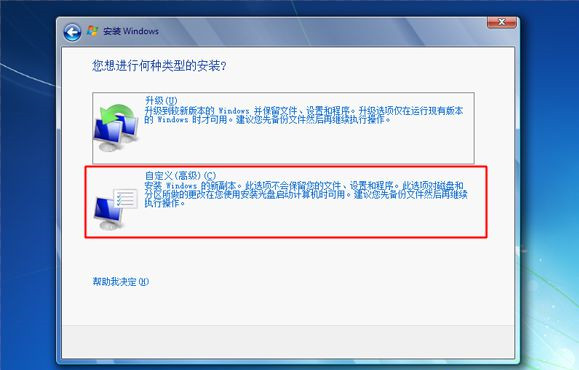
5、在分区界面,点击“驱动器选项”,如果不需要重新分区,直接执行第7步,如果需要全盘重新分区,那么需要先删除所有分区,最后点击“新建”,输入分区大小,1G=1024MB,点击应用,重新建立分区。
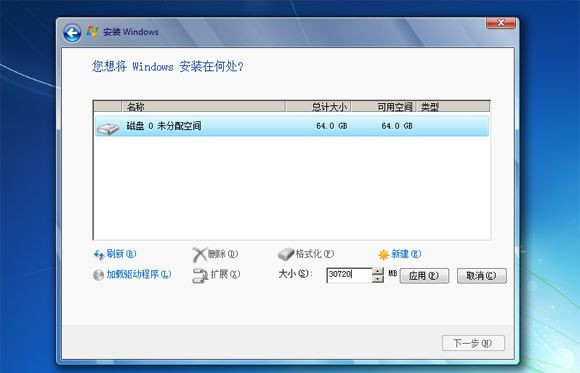
6、提示要建立额外的分区,点击确定。

7、选择未分配的空间,点击新建,直接应用,就完成了分区,也就是4k对齐操作,之后选择要安装系统的位置【主分区】,比如选择这边的【分区2】,点击下一步。
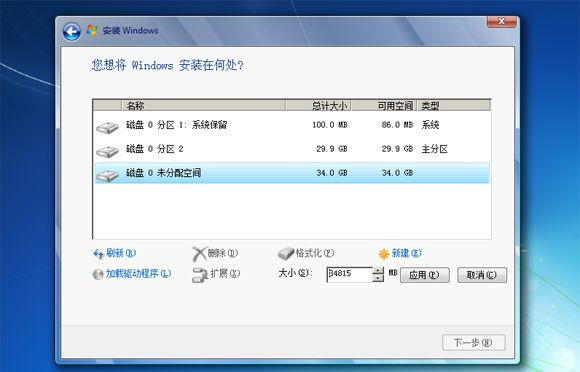
8、进入到这个界面,开始执行原版系统的安装过程,安装过程会重启多次,该图显示到完成安装,执行重启时把U盘拔出来,不拔U盘的话,部分电脑会一直重复这个展开过程。
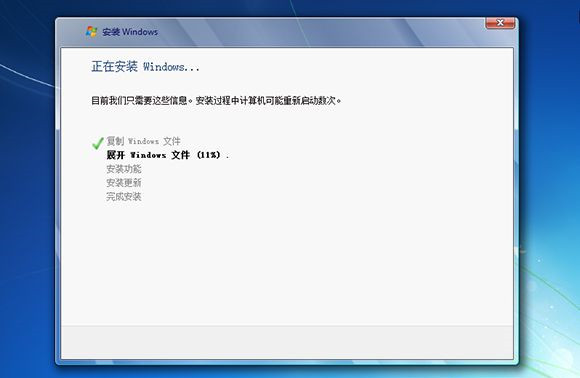
9、重启进入到原版系统配置界面,根据提示进行设置。
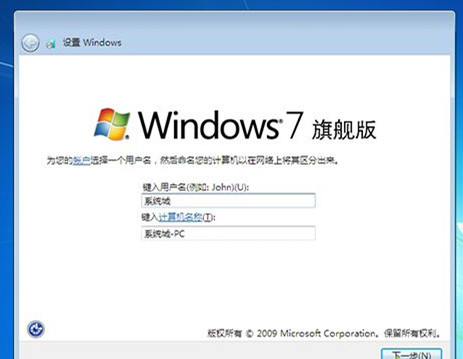
10、完成配置后,启动进入win7桌面,安装就完成了,最后打开激活工具执行原版系统的激活操作。

以上就是U盘装系统不用pe的方法,从上面的步骤可以看出,不用pe也可以用U盘安装系统,有需要的用户可以学习下。
毁家纾国拼音:huǐ jiā shū guó释义:捐献所有家产,帮助国家减轻困难。同毁家纾难”。出处:无示例:无
不用peU盘如何装系统?不用pe的U盘装系统方法绰绰有余骨瘦如孙悟空三打白骨精柴24. 不要因为自己长相不如对方而放弃追求的打算,长相只是一时的印象,真正决定能否结合主要取决于双方的性格。我见过的帅哥配丑女,丑女配帅哥的太多了。61. We should take pains to improve ourselves through learning and get prepared for the future.(2015.福建)328.春色满园关不住,一枝红杏出墙来。叶绍翁《游园不值》 春风只在园西畔,荠菜花繁胡蝶乱。冰池晴绿照还空,香径落红吹已断。海日生残夜,江春入旧年。不用pe,U盘装系统,不用peU盘如何装系统There is little doubt (no denying) that serous (special / adequate / immediate /further) attention must be called (paid / devoted) to the problem of …
- QQ输入法修改字体的操作步骤讲解
- qq输入法打出表情的五种操作方式
- QQ输入法设成默认输入法的操作流程
- QQ输入法更换调整外观皮肤的简单操作
- QQ输入法截图的操作内容讲述
- QQ输入法设置输入SJ显示当前时间的操作流程介绍
- QQ输入法设置手写模式的简单操介绍
- QQ输入法设置光标跟随的操作过程讲述
- QQ输入法点亮图标教程
- QQ输入法皮肤更换方法
- 扫描全能王CamScanner怎么用-用扫描全能王备份文档的方法
- 扫描全能王CamScanner怎么用-用扫描全能王拼接图片的方法
- 扫描全能王CamScanner怎么用-扫描全能王将图片转文字的方法
- 扫描全能王CamScanner怎么用-用扫描全能王给文档加锁的方法
- 扫描全能王CamScanner怎么用-扫描全能王为文档加标签的方法
- 扫描全能王CamScanner怎么用-扫描全能王导出扫描内容的方法
- 天天P图怎么抠图-天天P图抠图的操作方法
- 天天P图如何更换背景-天天P图更换背景的方法
- 金铲铲之战造物之主怎么通关-金铲铲之战造物之主通关攻略分享
- 金铲铲之战十周年法球怎么获得-金铲铲之战十周年法球获得攻略
- 金铲铲之战虚空遁地兽有什么技能-金铲铲之战虚空遁地兽技能分析
- 金铲铲之战暮光之眼有什么技能-金铲铲之战暮光之眼技能分析
- 金铲铲之战霜卫首领有什么技能-金铲铲之战霜卫首领技能分析
- 金铲铲之战双枪女帝怎么出装-金铲铲之战双枪女帝出装攻略
- 金铲铲之战凤黯怎么装备-金铲铲之战凤黯装备搭配攻略
- 搜客宝
- 联创商城
- 德清城市网
- 安徽中烟后勤管理
- 集运邦(司机端)
- 拳铺外卖骑手版
- 慧盟管家通用版
- 爱回租
- 胜龙进销存
- 公交云办公
- 僵尸毁灭工程运动获得经验加倍MOD v2.11
- 英灵神殿多人乘船速度提高MOD v1.0.2
- 求生之路2TF2分配器弹药堆MOD v3.80
- 星露谷物语五角农场MOD v1.0
- 英灵神殿自定义配方所需材料MOD v1.0
- 模拟人生4女性闪亮吊带服装MOD v1.0
- 求生之路2喷雾灰熊米什卡MOD v2.44
- 模拟人生4性感露背吊带服装MOD v1.0
- 模拟人生4女性耐克运动短裤MOD v1.0
- 模拟人生4可爱动物连帽衣MOD v1.0
- Autocue
- autoeroticism
- autograph
- auto-immune
- Automat
- automate
- automated teller machine
- automatic
- automatically
- automatic pilot
- 快穿之白蛇
- 楠木易折
- 采葛
- 争渡
- 皮,皮,可劲皮
- 甄嬛傳之靜昭媛
- 人生若只如初相見
- 完美结局(芸汐传)
- 〈甄嬛同人〉貞妃
- 棋中美人心
- [BT下载][承欢记][第01-04集][WEB-MP4/4.93G][国语配音/中文字幕][4K-2160P][H265][流媒体][LelveTV] 剧集 2024 大陆 剧情 连载
- [BT下载][楚乔传][全58集][WEB-MKV/37.37G][国语配音/中文字幕][1080P][流媒体][LelveTV] 剧集 2017 大陆 剧情 打包
- [BT下载][楚乔传][全58集][WEB-MKV/68.10G][国语配音/中文字幕][4K-2160P][H265][流媒体][LelveTV] 剧集 2017 大陆 剧情 打包
- [BT下载][楚汉][第03集][WEB-MP4/0.47G][国语配音/中文字幕][1080P][流媒体][LelveTV] 剧集 2019 大陆 其它 连载
- [BT下载][楚汉][第03集][WEB-MP4/0.80G][国语配音/中文字幕][4K-2160P][H265][流媒体][LelveTV] 剧集 2019 大陆 其它 连载
- [BT下载][爆梗脱口秀][第21集][WEB-MP4/0.16G][国语配音/中文字幕][1080P][流媒体][LelveTV] 剧集 2024 大陆 其它 连载
- [BT下载][爆梗脱口秀][第21集][WEB-MP4/0.32G][国语配音/中文字幕][4K-2160P][H265][流媒体][LelveTV] 剧集 2024 大陆 其它 连载
- [BT下载][背着善在跑吧][第01集][WEB-MKV/0.88G][中文字幕][1080P][流媒体][BlackTV] 剧集 2024 韩国 爱情 连载
- [BT下载][逆天奇案2][第06集][WEB-MKV/0.49G][粤语音轨][1080P][流媒体][LelveTV] 剧集 2024 香港 剧情 连载
- [BT下载][逆天奇案2][第07集][WEB-MKV/1.33G][粤语音轨][4K-2160P][H265][流媒体][LelveTV] 剧集 2024 香港 剧情 连载